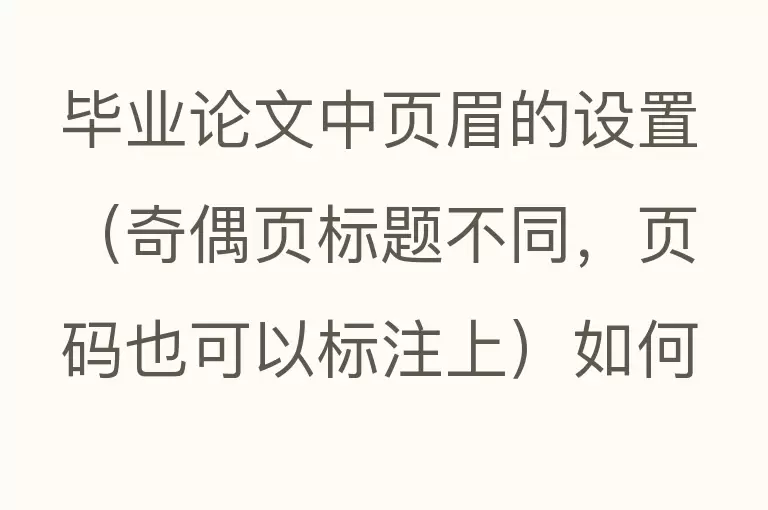
问:毕业论文中页眉的设置(奇偶页标题不同,页码也可以标注上)如何解决?
答:1、在WPS的菜单栏,我们可以看到“页眉和页脚”选项。
2、点击页眉页脚选项,进入页面设置对话框,选择版式选项卡,在选项卡下的“奇偶页不同”前面的小方框内点一下,会出现一个小勾。选择“节”的起始位置为“奇数页”。
3、 在第一页插入页码,编辑奇数页页码。双击页脚位置,出现对话框,“位置”选择“底端右侧”,或者选择“底端外侧”,另外页码的样式也可以选择,点击确定。
4、在第二页插入页码,编辑偶数页页码。位置选择低端左侧,或者选择低端外侧。方法同上一步。点击确定。双击页码,设置页码对象格式---版式---水平对齐方式---左对齐。
5、最后结果如图所示。
注意事项:
作为 Office 套件的核心程序, Word 提供了许多易于使用的文档创建工具,同时也提供了丰富的功能集供创建复杂的文档使用。哪怕只使用 Word 应用一点文本格式化操作或图片处理,也可以使简单的文档变得比只使用纯文本更具吸引力。
问:毕业论文 每一页的页眉和页脚都不一样 怎么改啊?紧急啊?
- 答:1. 打开【页眉和页脚】工具栏 打开【视图】菜单,选择【页眉和页脚】命令。
2. 编辑页眉和页脚—编辑页眉 这时,将显示【页眉】框和【页眉和页脚】工具栏。
将鼠标指针移至页眉框内,即可开始输入和编辑页眉内容。
要回到主文档,可选择【页眉和页脚】工具栏上的【关闭】按钮,或者双击主文本区。
要重新进入页面和页脚编辑状态,可在主文档页眉或页脚区域内双击鼠标。
若要删除页眉和页脚,则在页眉和页脚编辑状态下删除所有的页眉和页脚内容即可。
3. 编辑页眉和页脚—编辑页脚 单击切换页眉和页脚按钮,可把插入点在页眉或页脚区之间切换。(将鼠标指针移到页面底部,然后在页脚框内单击,亦然)
【注】:编辑页眉与编辑页脚的操作时完全相同的,所以,本故事中除特别需要外,所有编辑示范均以页眉为例。
4. 设置文档首页不显示页眉 一般情况下,文档的首页不需要显示页眉。
文档首页不显示页眉和页脚,可以通过【页眉和页脚】工具栏中的“页面设置"来实现。
5. 设置文档首页不显示页眉 点击【页眉和页脚】工具栏中的“页面设置",即弹出“页面设置”对话框。然后,在“版式”选项卡中勾选“首页不同”选择框即可。
6. 设置文档奇偶页不同页眉 有的文档可能需要给奇数页和偶数页设置不同的页眉或页脚。
要使奇偶页的页眉和页脚不同,也是通过【页眉和页脚】工具栏中的“页面设置"来实现。方法是在“页面设置"“版式”选项卡中勾选“奇偶页不同”选择框。
7. 设置文档奇偶页不同页眉 选择“奇偶页不同”后,即进入“奇数页页眉”编进状态。
8. 设置文档奇偶页不同页眉 点击【页眉和页脚】工具栏的“显示下一项”按钮,即转换到“偶数页页眉”编辑状态。
9. 设置文档不同部分显示不同的页眉内容 有的文档,特别是一些内容较为复杂的文档,可能需要在文档不同部分设置不同的页眉和页脚。
为文档不同部分设置不同的页眉和页脚的方法是:首先给文档分节,然后为各节分别设置页眉。
这里所说的文档分节,并不是说将文档内容的不同部分分别设为第一节、第二节……等等,而是将文档在样式(排版格式)上隔离成相互独立的部分。
文档分节的操作是这样的:首先,将光标定位在需要分节的位置,比如文稿“引言” 结尾处。然后点击【插入】菜单的【分隔符】,以打开“分隔符”对话框。
10. 设置文档不同部分显示不同的页眉内容 在“分隔符”对话框中,选中“分节符类型”下的“下一页”,然后“确定”。这样就完成了文档的一个分节操作。接下来,可以照此为文档其余部分分节。
如果要为文档的每一页设置不同的页眉,那就在“分节符”对话框中选中“分节符类型”下的“连续”。
文档中被分节符分隔的各部分的样式(格式)是各自独立的。这就可以为不同的节设置不同的页眉和页脚了。
11. 设置文档不同部分显示不同的页眉内容 为文档分节以后,再打开【页眉和页脚】工具栏,分别为各节设置和 编辑页眉。
12. 设置文档不同部分显示不同的页眉内容 需要特别注意的是,设置第二节及此后各节的时候,在页眉框右上角有一个“与上一节相同”的提示。同时,【页眉和页脚】工具栏上的“连接到前一个”按钮呈按下状态。这表示本节继承了上一节的页眉和页脚。在这种情况下,如果改变本节页眉和页脚,那么,上一节的页眉和页脚也会被同步改变;如果返回上一节编辑页眉和页脚,本节的页眉和页脚同样会改变。
要阻断不同节之间的这种继承关系,使各节有不同的页眉和页脚,就务必要单击【页眉和页脚】工具栏上的“连接到前一个”按钮,将其改为弹起状态。此时,页眉框右上角“与上一节相同”的提示会消失,这表示已经阻断了本节页眉和页脚与上一节的继承关系。这时再编辑上一节的页眉和页脚,就不会影响本节了;同样地,编辑本节的页眉和页脚也不会影响上一节。
由于页眉和页脚在文档分节后默认“与上一节相同”,因而本节的页眉和页脚还会被下面的各节继承。这就需要逐节编辑页眉和页脚。
在许多图书中,所有左侧页面的顶部都有书名字样,而右侧不同页面的顶部则是不同章节的标题。这种效果在Word中可以通过如下操作来实现:
第一步,将文档分节。可在每一章内容的结尾处插入分节符;第二步,设置页眉和页脚奇偶页不同。可将奇数页页眉内容设为文档总标题(相当于图书的书名),偶数页页眉设为文档章标题(相当于图书的章标题)(当然,反之亦可。这要视文档打印后装订时奇数页在左还是偶数页在左而定)。第三步,逐节编辑内容为章标题的页眉。 13. 为文档插入页码域、日期域和时间域 在【页眉和页脚】工具栏上有插入页码、页数、日期、时间等按钮。点击这几个按钮,可以分别插入页码、页数、日期、时间等域。
“域”是Word的一个重要概念。“域”是一种文本,但它与普通文字不同。以页码域和页数域为例,它是一种能随文本内容或文档的变化而自动更新的文本。在页眉或页脚中插入的页码域,能自动从第1页开始顺序显示文档页面的页码,且能随文档内容的删减和添加以及格式的变化而自动更新页码。而页数域能显示文档的总页数,且能随文档总页数的变化自动更新页数的显示。14. 在页眉和页脚中插入图文集 在页眉和页脚里还可以插入更多的东西。【页眉和页脚】工具栏上的“自动图文集”就提供了多种可以插入的内容。15. 在页眉和页脚中插入更多内容 除了可以在页眉和页脚中插入自动图文集意外,还可以打开【插入】菜单,插入更多东西,如特殊符号、图片、图示、文本框、文件、对象、书签、超链接,等等。 16. 页眉和页脚格式化—设置页码格式 【页眉和页脚】工具栏上有【设置页码格式】按钮。点击这个按钮,即进入“页码格式”对话框。17. 页眉和页脚格式化—设置页码格式 在“页码格式”对话框中,有多种表达方式,如阿拉伯数字、英文字母、中文数目字等。
如若文档第1页不参加编号(比如第1页是文章的的封面)或前几页都不参加页码编号,可将起始页码设置成2或相应的数字。
需要注意的是,当设置了文档分节,并设置了奇偶页不同、页眉和页脚首页不同后,页码往往会出现一些意想不到的问题。常见的有:
1.每节的页码都从第1页开始。这是页码格式的设置问题。解决办法是,在[页眉和页脚]工具栏上点击“设置页页码格式”按钮进入“页码格式”对话框,选中“页码编排”下的“续前节”。
2.只有奇数页或偶数页有页码显示。这种情况是在设置了页眉和页脚奇偶页不同后,仅为奇数页或偶数页插入了页码所导致的。解决方法是,在没有显示页码的页面上,将光标移入欲插入页码的地方,比如页脚框内,在[页眉和页脚]工具栏上点击“插入页码”按钮。
3.首页无页码显示。这是由于在设置页眉之前已经给文档插入了页码,此后又设置了“页眉和页脚首页不同”。解决的方法是,把原有的页码清除,在[页眉和页脚]工具栏上点击“插入页码”按钮,为文档重新设置页码。18. 页眉和页脚格式化—设置页眉边框和底纹 页眉内容和文档正文之间默认有一条实线。这条线其实是页眉边框的底边线。
在页眉框中选中全部页眉文字,打开【格式】菜单中的【边框和底纹】,选择“边框”标签,可以修改和设置页眉的边框。在这里,可以设置有无边框,可以设置边框的线型、颜色、宽度等。(“页面边框”标签是用来设置文档边框的。) 选择“底纹”标签,可以设置页眉文字或段落的底纹。
对插入的页码可以做 "字号"、"加粗"、"居中"等格式化处理。19. 页眉和页脚格式化—编辑页眉和页脚文本格式 页眉和页脚的文本,包括插入的页码、日期、时间等域,都可以像Word主文档中的文本一样进行字体、字号、颜色以及排版格式等编辑和设置,让用户制作出内容丰富、个性十足的页眉和页脚。
问:毕业论文页脚怎么设置页码设置?
- 答:毕业论文要有系统地掌握和运用专业知识,还要有较宽的知识面并有一定的逻辑思维能力和写作功底。我整理了毕业论文页脚怎么设置页码设置的方法,欢迎阅读!
毕业论文页脚设置页码设置
1、在菜单栏选择插入,进入页脚选项,在弹出的窗口点击编辑页脚
2、毕业论文页码设置: 接着在菜单栏会出现设计这一选项,点击页码,在弹出的窗口选择页面底端,然后出现底端各种样式,一般选择居中的页码也就是选择普通数字2
3、点击普通数字2选项
4、有时我们的毕业论文需要用到其他的页码,而非普通的阿拉伯数字,这时就需要在页码选项点击设置页码格式选项,如图所示
5、 在页码格式窗口,选择编号格式,起始页码,点击确定.
6、最后在页脚就出现了
关于学习的一篇毕业论文
兴趣中学习,学习中提高
摘 要: 兴趣是学习的内在动力。课堂中成功的导入,精心的设疑,生动的语言,诗歌词曲和插图的恰当运用,和谐的氛围,快乐的自主学习方式等,都是培养学生学习兴趣的方法。如果能提高学生的学习兴趣,就可以启发学生的思维,调动他们学习的积极性,从而达到培养学生能力的目的。
关键词: 课堂教学 兴趣 教学效果
“知之者不如好之者,好之者不如乐之者”。要让学生保持乐之者的角色,教师的教法必须新颖,灵活,有趣味。兴趣是知识的入门。因此,如何增强课堂教学的趣味性,激发学生学习的兴趣,使学生的学习变被动为主动,从而提高教学质量,就成为众多教师不懈追求、不断探索的重要课题。我结合平时的教学实践,谈几点在课堂教学中激发学生兴趣,增强课堂教学效果的体会。
一、讲究导语
“良好的开端是成功的一半”。因此每节课中,教师必须讲究导入的艺术,设置情境,要尽可能一开始就把学生吸引住。要达到这样的效果,教师必须依据教材内容和学生实际,精心设计好每一节课的开讲导语,来激发学生的学习兴趣,使学生积极主动地投入学习。例如,我在上课时提问学生:原始初民驯养小动物的最初动机是什么?多数学生回答是为了获取食物,为了吃动物的肉,剥取动物的毛皮。接着我诱导一位平时爱养小狗小猫和各种昆虫的学生,让他联想从小爱养小动物的生活体验谈谈想法,结果他提出了一种新看法:小动物多可爱好玩。初民们最早饲养小动物也可能是为了好玩,是为了与孩子们作伴,是为了增添生活乐趣。各种动物驯养多了,驯养时间长了,才成为家畜,才发展起畜牧业来。等到畜牧业发展起来之后,才谈得上经济价值。饲养动物,追求经济价值是后来的事,不是原始初民最早的动机。这样,就开拓了一条与众不同的新思路,开拓出了创造意境。这样的开头,激发了学生的兴趣,达到了以疑启之的目的,唤起了学生学习的主动性。
二、把趣味引入课堂
初中生年龄较小,为了激发他们的兴趣,我设计一些表演秀,让他们积极参与,一些表演欲很强的学生非常喜欢这个环节,这样他们课前会预习课文,搜集相关资料,做一些精心准备。例如在学习《宋金南北对峙》时,我让学生设计台词,分别扮演岳飞和秦桧。他们自设的场景和夸张的表演,让一堂课在愉快声中结束,通过对话,他们可以看到宋金战争孰是正义一方,了解岳飞抗金的意义。虽然时间不长,但学生体会到了历史学习的乐趣,达到了寓教于乐的效果。
三、语言生动
心理学认为,兴趣是求知的前提。中学生的兴趣特点是容易激发起来,但却难于维护稳定。运用生动形象的语言,在讲课中适当穿插一些历史故事,不失为激发学生兴趣的有效方法。夸美纽斯在《大教学论》中说:“一个能动听地、明晰地教学的教师,他的声音便像油一样浸入学生的心里,把知识一道带进去。”有人形容优美生动的教学语言听起来是艺术享受。语言的生动形象是教师的一条“基本要求”。下面是一个教学实例:在讲“甲午中日战争”中著名的黄海战役时,我先依据教材对海战过程做相应的语言描述。随后,展示出邓世昌遗像及“邓世昌和直冲敌舰的致远舰”的图像,并作如下描述:“海面上,硝烟滚滚,炮弹横飞,清军将士为反抗外来侵略英勇奋战,直杀得天昏地暗、日月无光,大海也为之颤抖。奋战中致远舰多次中弹,船身严重倾斜,弹药殆尽。为了打击日军的嚣张气焰,管带邓世昌毅然下令,开足马力,直冲敌舰吉野号,以求同归于尽。同学们请看,那高昂的舰首,多像一把刺向侵略者胸膛的锋利的宝剑!这是中华民族反抗外来侵略的大无畏精神的具体表现,是中华民族不屈不挠、英勇抗战的坚强意志的象征!邓世昌、林永升等人虽然英勇牺牲了,但他们反抗外来侵略的英雄形象将永远激励着中国人民去战斗!”生动的描述,铿锵的语言一下子就引起了学生的共鸣。
四、运用诗歌词曲
古人云:“在心为志,发口为言,言之美者为文,文之美者为诗。”让学生了解民族文化中的诗歌词曲也是历史教学的内容之一。恰当地运用诗歌词曲能调动和激发学生的学习兴趣和热情。工整富有乐感的格律,优美的语句,情景交融的意境,能打动学生的心灵,使学生沉浸在美的氛围之中。学生的学习兴趣和热情会不启而发,积极地参与到历史教学活动中来。比如在讲述先秦文学时,引用一首短小易懂的《硕鼠》可以让学生兴趣大增。在学习《璀璨的文学艺术》时,让学生搜集背诵唐诗,来一场诵读比赛,能让学生体会唐诗的高雅,文质俱美,从而提高学习兴趣。
五、讲好插图
插图直观性强,形象生动。利用好课文中的有关插图,对引发学习兴趣,增进学生的求知欲,增强学生记忆,提高教学质量有重要作用。如《战国七雄》中的《商鞅舌战图》。“商鞅变法”是这一课的重点。讲好《商鞅舌战图》,既可以使学生了解商鞅作为改革家的气魄和才华,又可以让学生懂得改革的不易和改革又是当时历史发展的必然趋势,从而提高学生对商鞅变法带来的历史作用的认识。我在讲课时让学生看《商鞅舌战图》,同时向学生讲解:“图中就是当时商鞅舌战大臣的情景。中间席地而坐的是秦孝公。商鞅,这个历史上著名的改革家,正在跟反变法的大臣辨论。你看他手拿竹简,引经据典,振振有词。他说:只要对国家有利,对百姓方便,就不必效法古代。他响亮地喊出了‘治世不一道,便国不法古’的变法口号。坐在他对面的是两个保守派大臣甘龙和杜贽,被商鞅驳得张口结舌,坐不安席。这一场历史性大辩论,最后由秦孝公作决定。他说:‘商鞅说得对,就按商鞅说的去办。’”在讲述这个故事的过程中,学生全被吸引住了,达到了引发学生兴趣的效果。
六、快乐学习
德国教育学家第斯多惠曾说:“一个坏的教师奉送真理,一个好的教师教人发现真理。”学习就是依靠发现,要求学生利用教师或者教材提供的材料,主动地进行学习,强调学生自我思考、探索和发现事物。如果教师只满足于在课堂上传授知识,他肯定不是一个好的老师。惟有让他们自主快乐地学习,才能调动他们的积极性,达到预期的教学效果。
总之,培养学生学习兴趣的方法和途径还有很多,如巧讲故事,编写顺口溜,做游戏设置图表,利用多媒体,等等。只要经过精心安排,就一定能在教学中充分激发学生兴趣,从而让课堂更加精彩,达到良好的教学效果。
参考文献:
[1]历史上重大改革回眸.人民教育出版社,2007.5.
[2]劳凯声.教育学.南开大学出版社,1999.7.
[3]叶奕乾,祝蓓里.心理学.华东师范大学出版社,1994.5.
[4]马丽娟.有效备课.光明日报出版社,2008.6.
看了“毕业论文页脚怎么设置页码设置”的人还看:
1. 毕业论文的页脚怎么设置页码设置
2. 毕业论文页脚怎么设置页码
3. 毕业论文的页脚怎么设置页码
4. 毕业论文的页码如何设置页码
5. 毕业论文页眉页脚如何设置页码
问:怎么毕业论文每一页的页眉都不同?
答:需要在页眉位置设置不同的名称,具体操作方法如下:
操作设备:戴尔电脑
操作系统:win10
操作软件:word2017
1、打开需要设置不同页眉的文档文件,将光标放置在本页末尾处。
2、切换到“页面布局”功能区,找到“分隔符”,选中下拉菜单中的“下一页”,插入分节符。
3、应用就会创建新的页面,输入本章节的文本内容。
4、双击页面的页眉位置进入“页眉和页脚工具”,在前一章节输入页眉内容,本处输入内容为“第一章 冰心散文”,如图所示,两页的页眉相同。
5、将插入光标放置在后一章节的页眉位置,切换到“设计”功能区,取消选中如图位置的按钮“链接到前一条页眉”。
6、这时,在本页的页位置眉就能输入本章节的页眉,这里输入“第二章 A Brief History of Time”,没有影响到前一章节的页眉。
7、双击正文或者点击“关闭页眉和页脚”,即可退出页眉页脚编辑状态,如图所示,两个章节页面已经设置了不同的页眉。
- 答:帮别人就是帮助自己,下面是我整理的相关资料,希望对你有所帮助。
WORD中的页码设置:
1. 问:WORD 里边怎样设置每页不同的页眉?如何使不同的章节显示的页眉不同?
答:先不要急着设置页眉,而是将光标分别定位于每个需要使用新页眉的位置,然后执行“插入”菜单→“分隔符”命令,选中“分节符类型”中的“下一页”选框后点击确定按钮,并以此为例对整份文件进行分节处理;等整个文章分好节以后,就可以点击“视图”菜单→“页眉与页脚”命令进入页眉编辑模式了。按要求输入好首页页眉,再从“页眉与页脚”工具栏中点击“显示下一项”按钮,跳转到下一节的页眉处。细心的朋友一定会发现,此时的页眉处已和前面所不同,不仅节码由第1节变成了第2节,而且右上角也多出了一个“与上一节相同”的字样。此时,我们应该点击页眉与页脚工具栏中的“链接到前一个”按钮切断第2节与前一节的页眉内容联系,然后再输入第2节的页眉。剩下的操作以此类推,每完成一个章节的页眉后就点击一下“显示下一项”和“链接到前一个”按钮,再对下一章节进行设置,直到完成整个文章的编排。
这种方法操作快速,而且所有的页眉均保存在同一个文件中,也方便进行存档。同时,页脚也支持这种多级设定,具体操作方法与页眉相似。
2. 问:怎么我现在只能用一个页眉,一改就全部改了? 请问word 中怎样让每一章用不同的页眉?
答:因为你的文档没有分节,节节之间是连续的造成。
参照1,将光标分别定位于每个需要使用新页眉的位置,然后执行“插入”菜单→“分隔符”命令,选中“分节符类型”中的“下一页”选框后点击确定按钮,并以此为例对整份文件进行分节处理;等整个文章分好节以后,就可以点击“视图”菜单→“页眉与页脚”命令进入页眉编辑模式了。页眉与页脚工具栏中的“链接到前一个”按钮是切断本节与前一节的页眉内容联系,当没有同前一节时,就可以设置与前一节不同的页眉了。每完成一个章节的页眉或页脚后就点击一下“显示下一项”和“链接到前一个”按钮,再分别进行设置,直到完成整个文章的编排。
3. 问:如何合并两个WORD 文档,不同的页眉需要先写两个文件,然后合并,如何做?
答:在WORD中,选择菜单上的“插入”--再选择“文件”,再选择需要合并的文件就行了。页眉设置中,选择奇偶页不同/与前不同等选项
4. 问:WORD 编辑页眉设置,如何实现奇偶页不同? 比如:单页大学学位论文,这一个容易设;双页:(每章标题),这一个有什么技巧啊?
答:插入节分隔符,与前节设置相同去掉,再设置奇偶页不同
5. 问:怎样使WORD 文档只有第一页没有页眉,页脚?
答:页面设置-页眉和页脚,选首页不同,然后选中首页页眉中的小箭头,格式-边框和底纹,选择无,这个只要在“视图”——“页眉页脚”,其中的页面设置里,不要整个文档,就可以看到一个“同前”的标志,不选,前后的设置情况就不同了 。
6. 问:怎样使WORD 文档页是连续的(不同是怎么办)?
答:不同节页码不同时,可以在页眉页脚中设置页码格式,选择续前节就行了。如果存在不同和不连续时,在页眉页脚工具栏中,选择或点击“链接到前一个”按钮是,保质与前一节一致。
7.怎么在正文中插入页码?
答:在菜单上选择“插入”→“页码”,其中就在放置位置、对齐方式,以及页码格式的设置。
8.同一篇Word文档如何设置多个不同的页眉页脚?
参照:http://soft.yesky.com/office/163/2190663.shtml
关于插入分节符:
第一步,鼠标放在正文前1页的最后端,点击“插入”-“分隔符”,选“分节符类型”中的“下一页”,按确定。此时你会发现,在正文上面添加了部分空白行或页,该空白部分可以直接删除。
第二步,鼠标仍然定位在正文首行之前,点击“视图”-“页眉和页脚”,此时显示“页眉和页脚”工具栏。点击“在页眉和页脚间切换”,切换到页眉或页脚中,单击“页眉和页脚”工具栏中的“链接到前一个”图标,此时,你会发现,页眉右上部的“与上一节相同”的字样消失。此时,就能设置本节与前一节不同的页眉页脚;后面或后一节的页眉和页脚同样要按上述方法设置才能设置不同的页眉和页脚。
反之,如果页眉和页脚不同,要想一致,也一样,切换到页眉或页脚中,单击“页眉和页脚”工具栏中的“链接到前一个”图标,此时,你会发现,页眉或页脚右上部的“与上一节相同”的字样出现。页眉就与前一节一致;页脚中设置页码格式中选择“续前节”。
不明白时,在百度Hi中联系。 - 答:这个量比较大,等每页分节
- 答:加分节符就可以了
问:论文页眉页脚怎么设置?
- 答:问题一:word毕业论文中页眉页脚怎么设置 毕业论文中格式编辑最重要的一步可能就是页眉页脚了。如何使得不同部分页眉不同、奇偶页眉不同。大家参详参详。
1、插入分隔符。要编排得到不同格式的页眉页脚,分隔符特别有用。分隔符的作用相当于将整个word分成了不同的独立部分,使整个部分成为许多的节,从而独立设计不同部分的格式。
工具栏―页面布局―分隔符―下一节如:想将封面、摘要、abstract 、第一章…设成不同格式,将光标放在两节之间,前一节末或后一节前均可
2、最好将每个节都分好后再编辑页眉页脚。分好节后,双击页眉处,进行页眉编辑。
3、封面无页眉页脚,无需编辑(此为第一节)。将光标放于摘要这一页的页眉处(此为第二节),点工具栏的“链接到前一条页眉”,如此,此节格式可独立编辑,而不会尾随第一节和第一节相同。
4、abstract (第三节)的设计和摘要的相同。目录(第四节)的设计也同上。
5、第一章(第五节)的设计。将光标放于此节的页眉处,选中工具栏中的奇偶页不同,点击“链接到前一条页眉”,如此,此节也将独立。在此节的前两页的页眉里分别输入奇偶页内容,此节的整个奇偶页眉将全部自动生成。后几章操作相同,注意每编辑一节前先点“链接到前一条页眉”,从而此节不会尾随前一节。
6、如此每个页眉均弄好
7、页码的设计与页眉大同小异。也先将每个节设为和上节不同。前四节分别设计。
8、后面几节虽然属于不同的节,但要设成连续的页码。将光标放于第五节的第一页也就是奇数页的页脚处,点插入页码,此时奇数页有了页码
9、将光标放于第五节的第二页,也就是偶数页的页脚处,点插入页码,偶数页也有页码了
注:不熟悉的可以先将文章复印一个备份,以防止页眉页脚设计弄乱了无法恢复。(完)
欢迎讨论!
问题二:论文页眉页脚的设置页码怎么设置 毕业论文总是有一定的格式,例如,前几页的声明、目录都不计算页码,并且木有页眉、页脚。那怎麽处理呢?其实只需要用分节功能就可以完成了。例如前3页是一部分,后面才是正文,要加页眉、页脚,并计算页码。操作方法如下(以第一~三页为一节插入一种格式的页码,第四页及以后为一节插入另一种格式的页码为例):1、首先,对文档进行分节:将鼠标光标定位到第3页末或第四页初,之后点击菜单栏的“插入(I)”,在出现的下一级菜单中点击“分隔符(B)...”,打开(OPEN)“分隔符”对话框,在该对话框中选中“分节符类型”下边的“下一页(N)”单选项,按“确定”按钮关掉“分隔符”对话框。(WORD2007版,“页面布局”-“分隔符”-“分节符”。) 2、点击菜单栏的“视图(V)”,在出现的下一级菜单中点击“页眉和页脚(H)”,打开(OPEN)“页眉和页脚”工具栏,再将鼠标光标定位到第4页的页脚处,点击“页眉和页脚”工具栏的“链接到前1个”工具按钮。之后设置页眉完成,关掉“页眉和页脚”工具栏。(WORD2007版,“插入”-“页眉”) 3、将鼠标光标定位到第4页或其后的任意位置,点击菜单栏的“插入(I)”,在出现的下一级菜单中点击“页码(U)...”,打开(OPEN)“页码”对话框,在该对话框中选取好你要的页码位置和对齐方式,再按该对话框左下角的“格式(F)...”按钮,打开(OPEN)“页码格式”对话框,按“数字格式(F)”后面长方框右侧的箭头,在出现的下拉列表中选取“1,2,3,...”(可根据你的喜好选取不一样的格式),选取好是不是包含章节号,选中“页码编排”下边的“起始页码(A)”单选项,并在“起始页码(A)”后的长方框中输入1,按“确定”即可。当然,页码也可以插在页脚里边,方法雷同。 4、假如前三页也要插入页码,操作方法为:将鼠标光标定位到第一到三页的任意位置,点击菜单栏的“插入(I)”,在出现的下一级菜单中点击“页码(U)...”,打开(OPEN)“页码”对话框,在该对话框中选取好你要的页码位置和对齐方式,再按该对话框左下角的“格式(F)...”按钮,打开(OPEN)“页码格式”对话框,按“数字格式(F)”后面长方框右侧的箭头,在出现的下拉列表中选取“I,II,III,...”(可根据你的喜好选取不一样的格式),选取好是不是包含章节号,选中“页码编排”下边的“起始页码(A)”单选项,并在“起始页码(A)”后的长方框中输入I,按“确定”即可。
问题三:硕士毕业论文的页眉页脚怎么设置 你好,插入页眉的方法就是在每个章节都先插入“分隔符” 在需要插入不一样的页眉页脚的前后,插入-分隔符-分节符-下一页-确定,就使文档形成了“节”,这个节的概念很重要,与“页”不同。注意页面下方有如:2页 2节 2/3,表示光标在第2页第2节上了,共3页。 在需要插入不一样的页眉页脚的页面上(节中)放上光标,视图-页眉和页脚,这样就调出了页眉和页脚工具栏。注意:工具栏上有一项“链接到前一个”,如果要与前一节一样的页眉,就点击此,页面右上角会出现“与上一节相同”。如果与上一节不同,就没有这个提示了。点击“链接到前一个”就是转换!
问题四:word 毕业论文,页眉和页脚怎么设置 在封面后加分页符,把封面上的页眉和页脚去掉,然后在摘要页面上的页脚处插入页码设置页码格式,在出现的页脚选项条上把“连接到前一个”点一下,不会跟前面的封面产生联系。同样,在目录后加分页符,然后在正文开始的第一页进行上述操作,就可以了。你试一下。注意:如果是已经完成的文章,添加分页符后,会多出来一页,需要把内容粘贴到空白页上稍作调整。
问题五:毕业论文wps页眉页脚怎么设置 假如你想从头开始就加入页眉页脚的话,很简单,只要用wps打开你的文档,然后在图中标记的位置双击就可以了
1.双击后就显示了页眉了,在页眉位置输入你需要插入的文字就行
当然,还有一种复杂点的就是从自己从任务栏里找到插入---页眉页脚进行操作,同样也是可以的,但第一种相对简单方便些
2.以上方法是在你不要做任何调整的情况下执行的,假如你需要做些调整,比如在毕业论文设计中你想在文档的目录正文开始插入而不是从摘要地方插入
3.首先,找到你想要插入页眉所在页(比如从目录页开始插入,也可以从正文页开始插入),然后按图所示操作(ps:从目录页开始插入),把光标移动目录前面,点击“章节”,选择“下一页分节符”
4.操作完成后,图中标记位置会出现第二节字样
此时,你只要取消图中所示的两个位置上的勾就行了,但你要记住你是在设置页眉还是页脚哦
5.当你把那个“页眉同前节”的勾取消后,你只要在目录页设置页眉就可以了,目录页之前的页眉是不会出现的,所以这个方法可以解决你想要在任何页面之后设置页眉而之前页面不会显现。比如正文之后显示而正文之前不显示,只要在正文部分进行章节-拆分章节-下一页分节符操作就行了
问题六:急 论文怎么设置页眉页脚 页眉从第三页开始 页眉不同 第一二页不要页眉,参考文献不要 WORD中设置页码:
1. 问:WORD 里边怎样设置每页不同的页眉?如何使不同的章节显示的页眉不同?
答:先不要急着设置页眉,而是将光标分别定位于每个需要使用新页眉的位置,然后执行“插入”菜单→“分隔符”命令,选中“分节符类型”中的“下一页”选框后点击确定按钮,并以此为例对整份文件进行分节处理;等整个文章分好节以后,就可以点击“视图”菜单→“页眉与页脚”命令进入页眉编辑模式了。按要求输入好首页页眉,再从“页眉与页脚”工具栏中点击“显示下一项”按钮,跳转到下一节的页眉处。细心的朋友一定会发现,此时的页眉处已和前面所不同,不仅节码由第1节变成了第2节,而且右上角也多出了一个“与上一节相同”的字样。此时,我们应该点击页眉与页脚工具栏中的“链接到前一个”按钮切断第2节与前一节的页眉内容联系,然后再输入第2节的页眉。剩下的操作以此类推,每完成一个章节的页眉后就点击一下“显示下一项”和“链接到前一个”按钮,再对下一章节进行设置,直到完成整个文章的编排。
这种方法操作快速,而且所有的页眉均保存在同一个文件中,也方便进行存档。同时,页脚也支持这种多级设定,具体操作方法与页眉相似。
2. 问:怎么我现在只能用一个页眉,一改就全部改了? 请问word 中怎样让每一章用不同的页眉?
答:因为你的文档没有分节,节节之间是连续的造成。
参照1,将光标分别定位于每个需要使用新页眉的位置,然后执行“插入”菜单→“分隔符”命令,选中“分节符类型”中的“下一页”选框后点击确定按钮,并以此为例对整份文件进行分节处理;等整个文章分好节以后,就可以点击“视图”菜单→“页眉与页脚”命令进入页眉编辑模式了。页眉与页脚工具栏中的“链接到前一个”按钮是切断本节与前一节的页眉内容联系,当没有同前一节时,就可以设置与前一节不同的页眉了。每完成一个章节的页眉或页脚后就点击一下“显示下一项”和“链接到前一个”按钮,再分别进行设置,直到完成整个文章的编排。
3. 问:如何合并两个WORD 文档,不同的页眉需要先写两个文件,然后合并,如何做?
答:页眉设置中,选择奇偶页不同/与前不同等选项
4. 问:唬ORD 编辑页眉设置,如何实现奇偶页不同? 比如:单页大学学位论文,这一个容易设;双页:(每章标题),这一个有什么技巧啊?
答:插入节分隔符,与前节设置相同去掉,再设置奇偶页不同
5. 问:怎样使WORD 文档只有第一页没有页眉,页脚?
答:页面设置-页眉和页脚,选首页不同,然后选中首页页眉中的小箭头,格式-边框和底纹,选择无,这个只要在“视图”――“页眉页脚”,其中的页面设置里,不要整个文档,就可以看到一个“同前”的标志,不选,前后的设置情况就不同了
6. 问:怎样使WORD 文档页是连续的(不同是怎么办)?
答:不同节页码不同时,可以在页眉页脚中设置页码格式,选择续前节就行了。如果存在不同和不连续时,在页眉页脚工具栏中,选择或点击“链接到前一个”按钮是,保质与前一节一致。
7.怎么在正文中插入页码?
答:在菜单上选择“插入”→“页码”,其中就在放置位置、对齐方式,以及页码格式的设置。
8.同一篇Word文档如何设置多个不同的页眉页脚?
参照:soft.yesky/office/163/2190663.shtml...>>
问题七:wps毕业论文页眉页脚怎么设置 jingyan.baidu/...5
问题八:2003word写论文时如何设置页眉页脚边距 点插入、页码、在位置里选页页眉页脚,在文件、页面设置里设置页边距
问题九:毕业论文页眉页脚的设置 你好,插入页眉的方法就是在每个章节都先插入“分隔符”
在需要插入不一样的页眉页脚的前后,插入-分隔符-分节符-下一页-确定,就使文档形成了“节”,这个节的概念很重要,与“页”不同。注意页面下方有如:2页 2节 2/3,表示光标在第2页第2节上了,共3页。
在需要插入不一样的页眉页脚的页面上(节中)放上光标,视图-页眉和页脚,这样就调出了页眉和页脚工具栏。注意:工具栏上有一项“链接到前一个”,如果要与前一节一样的页眉,就点击此,页面右上角会出现“与上一节相同”。如果与上一节不同,就没有这个提示了。点击“链接到前一个”就是转换!
问题十:根据章节不同,论文中如何设置页眉页脚的不同。 10分 一、在文件菜单的“页面设置”中设置页眉页脚奇偶页不同。
二、然后插入页眉页脚,并在奇数页按照要求设置内容为文章标题内容即可。
三、在偶数页的设置要实现有个要求:必须使用
样式
来设置所有一级标题。
1、进入页眉页脚设置界面:
2、进入插入“域
3、使用
StyleRef,插入样式名为“标题1”的,单击确定即可看到效果了。(如果你没有
看到,请看看前面提到的基础条件是不是不具备。)



